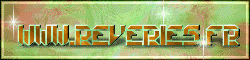|

Deze tutorial is auteursrechtelijk beschermd door Rêveries, alle rechten voorbehouden.
Elke verspreiding, zonder voorafgaande schriftelijke toestemming is geheel verboden.
Elke gelijkenis met een andere tutorial is puur toeval.
Deze les is geschreven in PaintShop Pro 2019 op 05-04-2023.
Ik heb de persoonlijke toestemming van Nikita om haar lessen te vertalen uit het Frans.
Wil je deze vertaling linken, dan moet je Nikita daarvoor persoonlijk toestemming om vragen !!!
Ik ben alleen maar de vertaler, de auteursrechten liggen volledig bij Nikita.
Merci beaucoup Nikita, que je pouvez traduire vos leçons en Néerlandais.
Claudia.
Materialen :
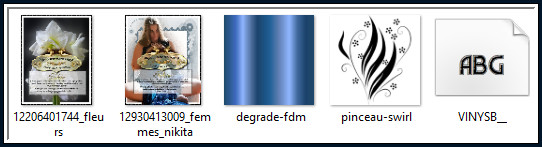
Steek de Brushe "pinceau-swirl" in de juiste map van jouw PSP versie : Corel_01/Brushes/Penselen.
Installeer het font "VINYSB__".
Het Verloop "degrade-fdm" is geen GRD-formaat maar een JPEG.
Deze kan je dus niet gebruiken als een Verloop.
Maak zelf een Verloop met de kleuren uit de tube of zoek een Verloop met ongeveer dezelfde kleuren.
Filters :
Xenofex 2 - Constallation.
Animatie Shop :
Kleurenpallet :
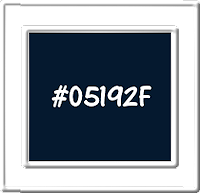
1ste kleur = #05192F
Wanneer je met eigen kleuren werkt speel dan met de mengmodus en/of dekking naar eigen inzicht.
Klik op onderstaande banner om naar de originele les te gaan :

Open de tubes in PSP, dupliceer ze via Venster - Dupliceren of via de sneltoetsen Shift + D.
Sluit de originele, we werken verder met de duplicaten.

Ga naar het Kleurenpallet en zet de Achtergrondkleur op de donkere kleur : #05192F.
En je Voorgrondkleur op het Verloop.

1.
Open een Nieuwe afbeelding van 800 x 700 px, transparant.

2.
Open uit de materialen de tube "12930413009_femmes_nikita".
Bewerken - Kopiëren.
Ga terug naar je werkje.
Bewerken - Plakken als nieuwe laag.
Afbeelding - Formaat wijzigen : 70%, formaat van alle lagen wijzigen niet aangevinkt.
Aanpassen - Scherpte - Verscherpen.
De tube staat gelijk goed.

3.
Open uit de materialen de tube "12206401744_fleurs".
Bewerken - Kopiëren.
Ga terug naar je werkje.
Bewerken - Plakken als nieuwe laag.
Afbeelding - Formaat wijzigen : 50%, formaat van alle lagen wijzigen niet aangevinkt.
Aanpassen - Scherpte - Verscherpen.
Plaats de tube rechts onderaan :


4.
Lagen - Dupliceren.
Afbeelding - Vrij roteren :
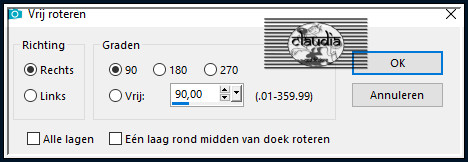
Aanpassen - Scherpte - Verscherpen.
Plaats de tube zoals op het voorbeeld :


5.
Activeer het "Selectiegereedschap" (toets S) - Selectie uit vrije hand (= lasso) met deze instellingen :

Ga terug naar je werkje en maak een selectie rond het steeltje :

Druk 1 x op de Delete op het toetsenbord.
Selecties - Niets selecteren.

6.
Lagen - Samenvoegen - Omlaag samenvoegen.
Lagen - Dupliceren.
Afbeelding - Spiegelen - Horizontaal spiegelen.
Het Lagenpallet ziet er nu zo uit :
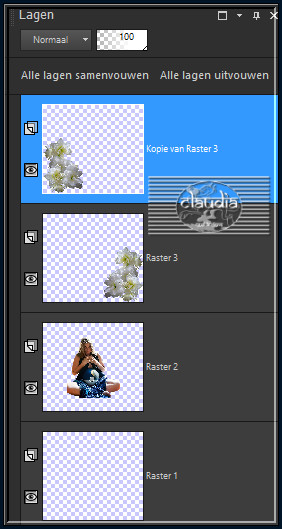
En je werkje ziet er nu zo uit :
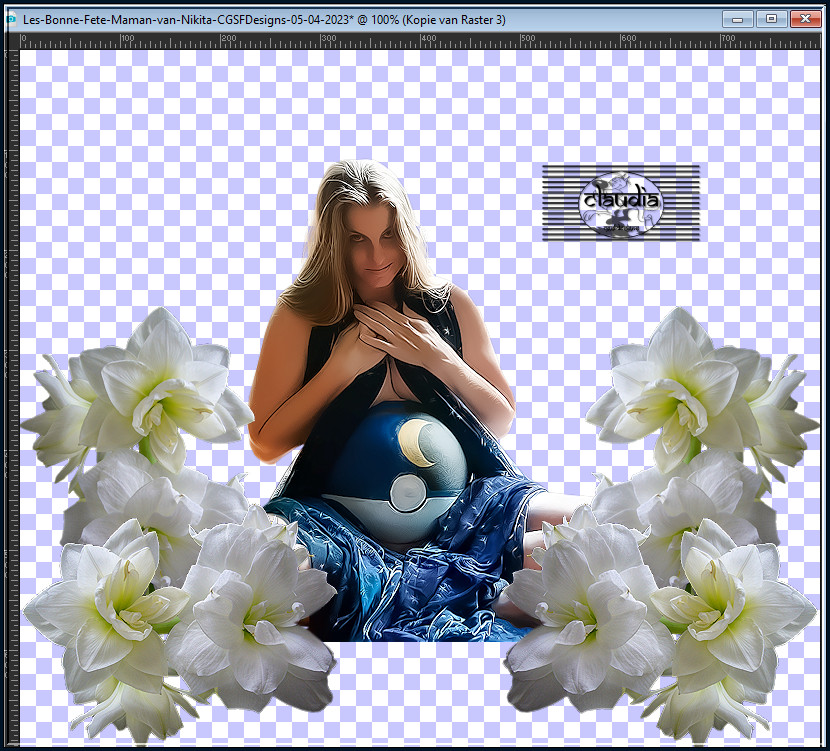

7.
Activeer het "Penseelgereedschap" en zoek de Brushe "pinceau-swirl" met deze instellingen :
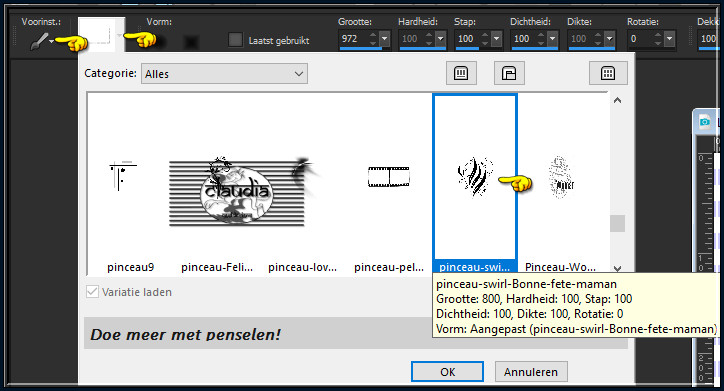

Ga terug naar je werkje en stempel de Brushe met het Verloop op je werkje :
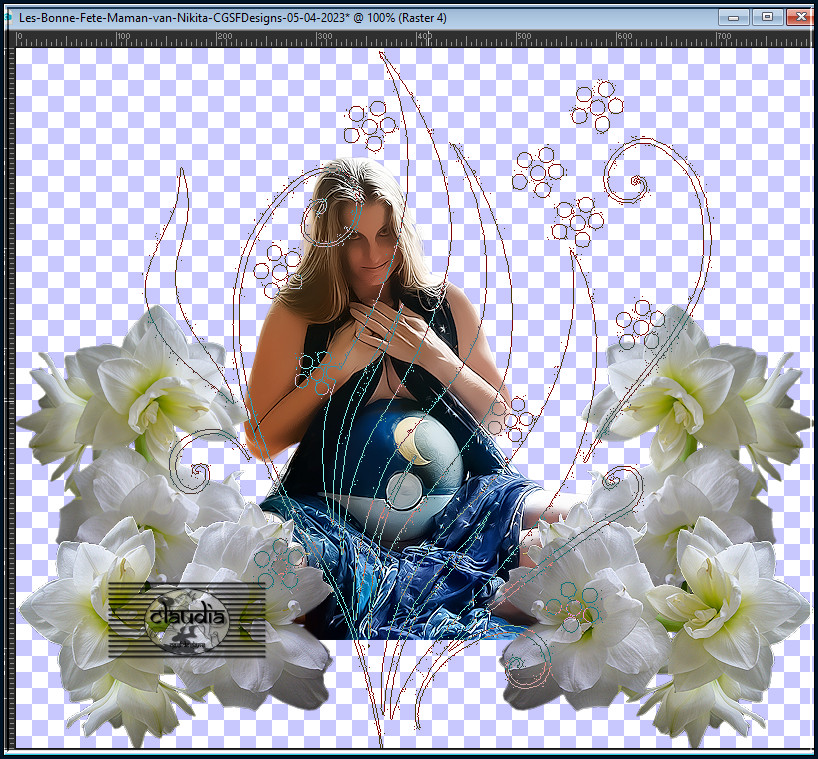
Lagen - Schikken - 3 x Omlaag schikken.
We blijven op deze laag (= Raster 4).
Activeer het "Selectiegereedschap" - Rechthoek met deze instellingen :

Ga terug naar je werkje en maak een selectie zoals op het voorbeeld :
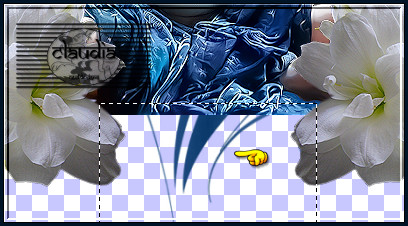
Druk 1 x op de Delete toets.
Selecties - Niets selecteren.

8.
Activeer de bovenste laag in het Lagenpallet (= Kopie van Raster 3).
Activeer het "Tekstgereedschap" en zoek het font "VINYSB__" (= Vinyl Smooth BV) met deze instellingen :

Ga terug naar je werkje en typ de tekst "Bonne Fête Maman" of een tekst naar keuze.
Plaats de tekst onderaan je werkje :

Lagen - Omzetten in rasterlaag.

9.
Lagen - Nieuwe rasterlaag.
Plaats hierop jouw watermerk.

10.
Activeer de 2de laag onderaan in het Lagenpallet (= de laag met de Brushe erop).
Lagen - 2 x Dupliceren.
Je hebt nu 3 dezelfde lagen :

Activeer de onderste van de 3 lagen (= Raster 4).

11.
Effecten - Insteekfilters - Alien Skin Xenofex 2.0 - Constellation :
(als dit filter niet werkt bij jouw PSP versie, kan je bijvoorbeeld ook Ruis toevoegen en daarna telkens een hoger getal nemen)


12.
Activeer de laag er net boven in het Lagenpallet (= Kopie van Raster 4).
Effecten - Insteekfilters - Alien Skin Xenofex 2.0 - Constellation : klik 1 x op de knop "Random Seed" en daarna op OK.
De rest van de instellingen blijven dezelfde.
Zet de zichtbaarheid van deze laag uit door op het oogje te klikken in het Lagenpallet.

13.
Activeer de bovenste van de 3 lagen (= Kopie (2) van Raster 4).
Effecten - Insteekfilters - Alien Skin Xenofex 2.0 - Constellation : klik 1 x op de knop "Random Seed" en daarna op OK.
De rest van de instellingen blijven dezelfde.
Zet de zichtbaarheid van deze laag uit door op het oogje te klikken in het Lagenpallet.

14.
Activeer de onderste van de 3 lagen (= Raster 4).
Bewerken - Kopiëren Speciaal - Samengevoegd kopiëren !!!
*****
OPEN NU ANIMATIE SHOP (= AS).
*****
Bewerken - Plakken - Als nieuwe animatie.
Ga terug naar PSP.
![]()
Zet de zichtbaarheid van de actieve laag (= Raster 4) uit en open en activeer de laag er boven (= Kopie van Raster 4).
Bewerken - Kopiëren Speciaal - Samengevoegd kopiëren !!!
Ga terug naar AS.
![]()
Bewerken - Plakken - Na actieve frame.
Ga terug naar PSP.
![]()
Zet de zichtbaarheid van de actieve laag (= Kopie van Raster 4) uit en open en activeer de laag er boven (= Kopie (2) van Raster 4).
Bewerken - Kopiëren Speciaal - Samengevoegd kopiëren !!!
Ga terug naar AS.
![]()
Bewerken - Plakken - Na actieve frame.
We blijven nu in AS.
Bewerken - Alles selecteren.
Kijk even hoe de animatie loopt door op dit icoontje te klikken :

De animatie stoppen doe je door op hetzelfde icoontje te klikken.
Bestand - Opslaan als ...
Sla je werkje op als GIF-formaat en daarmee ben je aan het einde gekomen van deze mooie les van Nikita.
© Claudia - April 2023.